Eu:JOSM
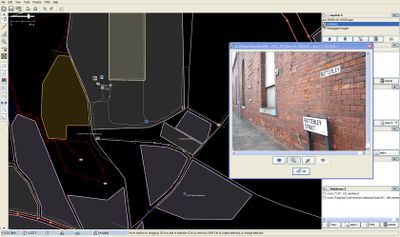
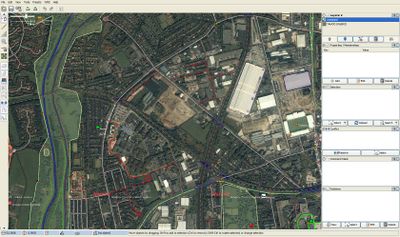
JOSM edo "Java OpenStreetMap Editor", ordenagailurako edizio-aplikazio bat da, Immanuel Scholz erabiltzaileak sortu zuen eta Dirk Stöcker da orain harten arduraduna. Berezko webgunea hemen du: http://josm.openstreetmap.de/ . Eskuratzeko, egin klik hemen:
- josm-tested.jar bertsio egonkorra
- josm-latest.jar azken bertsioa
- java web-start hemendik abiatzeko esteka
Instalatu Windowsen, Yahooren iruditeriarekin
Nola instalatu JOSM Windows-en WMS pluginarekin eta Yahoo-ko irudi fondoarekin.
1. JOSM-Latest bertsioa instalatu. Hemendik: josm-latest.jar
2. Jarri josm-latest.jar zure ordenagailuko karpeta jakin batean, adibidez mapak
3. mapak delako karpeta horretan, sortu beste karpeta huts bat, eta izendatu ezazu webkit
4. Jaitsi webkit-image.zip hemendik http://josm.openstreetmap.de/download/windows/webkit-image.zip
5. Deskonprimitu zip horretako eduki guztiak, honako karpetan mapak\webkit (alegia, mapak karpetaren barruan sortu duzun webkit karpetan)
6. Abiatu JOSM, alegia, mapak karpetan duzun josm-latest.jar abiatu klik bikoitzarekin.
7. Edit menuan > Preferences ireki
8. Ezkerreko menuan, entxufearen ikonoa aukeratu: Plug
9. Klikatu "Download List" eta gero "OK"
10. Aukeratu "wmsplugin"-eko laukitxoa eta aktibatuta utzi.
11. Eman Update
12. Irten JOSM-etik.
13. Abiatu JOSM berriro.
14. Edit menuan > Preferences ireki
15. Ezkerreko menuan, WMS ikonoa aukeratu: WMSplugin
16. Yahooko iruditeria lortzeko, beheko Downloader desplegablearen testuan webkit/webkit-image {0} idatzi.
17. OK eman, eta egina dago.
Fondoko iruditeriak konfiguratu Euskal Herrirako
Euskal Herriko mapak egiteko, WMS zerbitzari hauetako iruditeria erabil daiteke. Jarraitu instrukzioak.
1. Abiatu JOSM eta Edit menuan > Preferences ireki
2. WMSplugin plugina instalatua baldin baduzu, egin salto 8. urratsera; ez baduzu instalatua, segi 3.arekin.
3. Ezkerreko menuan, entxufearen ikonoa aukeratu: Plugins
4. Klikatu "Download List" eta gero "OK"
5. Aukeratu "wmsplugin"-eko laukitxoa eta aktibatuta utzi.
6. Eman Update
7. Irten JOSM-etik, berriro abiatu JOSM, eta joan Preferences-era berriz ere.
8. Ezkerreko menuan, WMS ikonoa aukeratu: WMSplugin
9. Gipuzkoako iruditeria lortzeko, ADD aukeratu, eta sartu Gipuzkoako B5Meko aukeretako bat.
10. Trebiñuko iruditeria lortzeko, ADD aukeratu, eta sartu Menu Name: ITACyL Trebiñu eta WMS URL: http://orto.wms.itacyl.es/WMS?REQUEST=GetMap&SERVICE=WMS&VERSION=1.1.1&LAYERS=Ortofoto_CyL&SRS=EPSG:4326&FORMAT=image/jpeg&STYLES=Default&TRANSPARENT=TRUE&
11. OK eman eta egina dago.
Bideo tutorialak
JOSM bideo batzuk, ingelesez Steve Coast-ek komentatuak. ([1])
JOSM tutorialak ingelesez, Russell Nelson-ek prestatuak: